Non è un segreto che Minecraft sia uno dei giochi più popolari in circolazione. E, naturalmente, possiamo distribuire il nostro server senza troppi problemi. Quindi, oggi imparerai come creare un server Minecraft su Ubuntu 20.04.
Perché creare un server Minecraft?
La modalità multiplayer di Minecraft è considerata il suo punto di forza. Per giocarci in gruppo, sono necessari server che in molte parti del mondo fungono da punto di incontro per i giocatori.
Grazie al design di Minecraft, è possibile creare e gestire autonomamente un server. Lì possiamo determinare il numero di giocatori, componenti aggiuntivi e altre opzioni per rendere la nostra esperienza di gioco il più personalizzata possibile.
Quindi, in questo post, ti aiuteremo con questo processo.
Crea un nuovo utente per Minecraft
Si consiglia di creare un nuovo utente di sistema per Minecraft. In questo caso, lo faremo.
Innanzitutto, aggiorna il server in modo che abbia tutti i pacchetti di sicurezza installati per renderlo più sicuro.
Come utente root, esegui:
apt update apt upgrade
Quindi crea il nuovo utente
useradd -m -s /bin/bash -G sudo minecraft
Puoi opzionalmente assegnare una password
passwd minecraft
Ora con l'utente creato, possiamo continuare.
Installa Java su Ubuntu 20.04
Il binario del server Minecraft è realizzato in Java. Quindi, il nostro primo passo sarà installarlo utilizzando la nuova sessione utente che abbiamo creato.
su - minecraft
E ora installa Java e lo screen pacchetto.
sudo apt install openjdk-17-jdk screen
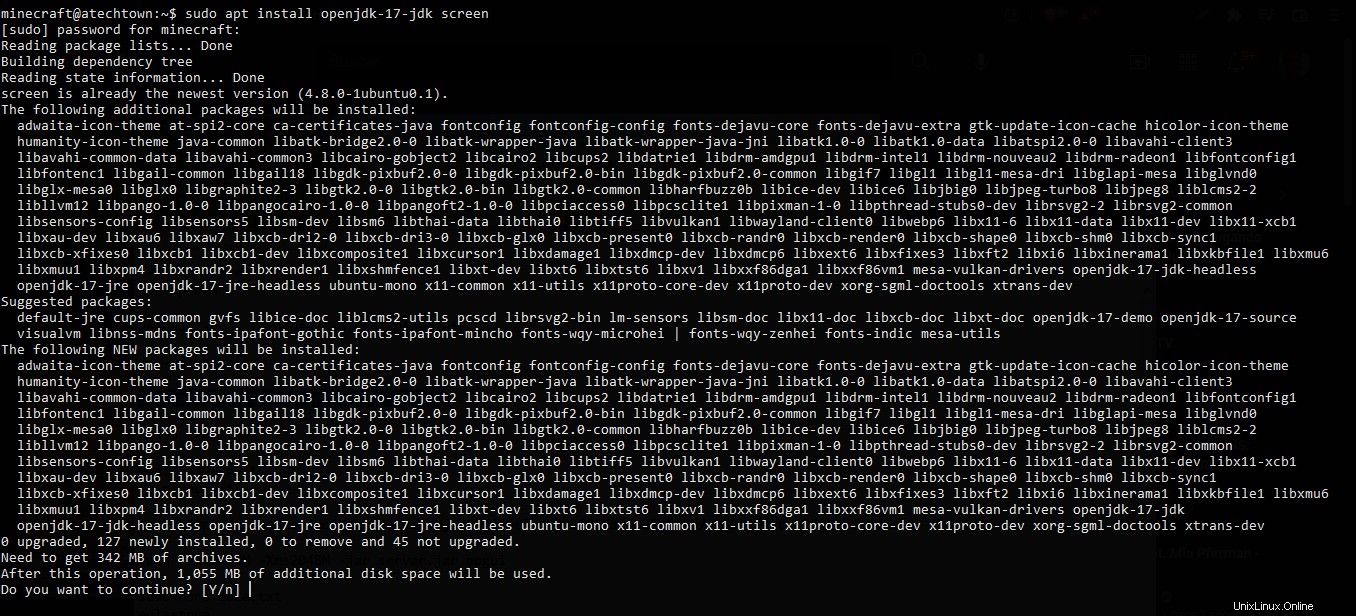
Dopo l'installazione, puoi controllare la versione Java utilizzando questo comando
java -version
Esempio di output:
openjdk version "17.0.1" 2021-10-19 OpenJDK Runtime Environment (build 17.0.1+12-Ubuntu-120.04) OpenJDK 64-Bit Server VM (build 17.0.1+12-Ubuntu-120.04, mixed mode, sharing)
Con l'ambiente pronto, andiamo a Minecraft.
Crea un server Minecraft su Ubuntu 20.04
Crea una nuova cartella per Minecraft. Quindi accedi.
mkdir minecraft cd minecraft
Ora procedi con il download di Minecraft usando il wget comando. Per ottenere il link corretto al pacchetto, è necessario visitare questa pagina e verificarlo da lì. In questo caso, per l'ultima versione stabile al momento della stesura di questo post:
wget https://launcher.mojang.com/v1/objects/125e5adf40c659fd3bce3e66e67a16bb49ecc1b9/server.jar

Ora possiamo eseguirlo. Per completare ciò, puoi eseguire questo comando.
java -Xmx2048M -Xms2048M -jar server.jar nogui
In questo comando, il 2048M valori nel -Xmx e Xms le opzioni sono la quantità di memoria che verrà utilizzata dal server. In questo caso ho definito 2Gb di memoria, ma questo dipenderà dal server stesso e dallo scopo per cui hai installato Minecraft.
Quando esegui il comando, al termine dell'esecuzione vedrai un messaggio di errore
È necessario accettare l'EULA per eseguire il server. Vai a eula.txt per maggiori informazioni.
Quindi, dobbiamo accettare i termini della licenza. Per ottenere ciò, modifica il file che è stato creato.
sudo nano eula.txt
E trova la riga eula e lascialo così
eula=true
Salva le modifiche e chiudi l'editor.
Ora creeremo uno script in modo da poter avviare il server senza troppi problemi e grazie a screen .
Per prima cosa crea lo script.
nano start.sh
E aggiungi quanto segue
#!/bin/sh while true do java -Xmx2048M -Xms2048M -jar server.jar nogui echo "Hi" sleep 10 done
Salva le modifiche.
Concedi allo script i permessi di esecuzione.
chmod +x start.sh
Ora per semplificare il lavoro sul server, apriremo una nuova screen sessione per Minecraft-
sudo screen -S "Minecraft"
E ora sì, esegui lo script e crea il server Minecraft in Ubuntu 20.04
./start.sh

Alla fine dell'intero comando, vedrai questo messaggio che indica che tutto è andato bene.
[21:52:27] [Server thread/INFO]: Done (76.190s)! For help, type "help"
Ora hai creato il server Minecraft.
Conclusione
In questo post, hai imparato come creare un server Minecraft in Ubuntu 20.04 in modo facile e veloce. Ora tocca a te gestirlo e sfruttarlo al meglio con i tuoi amici.